Win10系统怎么开启SMB1.0服务解决无法访问共享问题?
来源: 时间:2024-04-30 11:45:57 浏览量:
Win10系统默认关闭了smb1.0服务,导致使用旧版本smb的xp系统无法访问Win10系统的共享文件和共享打印机,那么如果还要使用就必须让Win10的smb
Win10系统默认关闭了smb1.0服务,导致使用旧版本smb的xp系统无法访问Win10系统的共享文件和共享打印机,那么如果还要使用就必须让Win10的smb1.0服务为开启状态,很多朋友不知道如何开启,下面小编就和大家分享下具体步骤。
1、在Win10任务栏搜索框点击后,搜索控制面板打开;
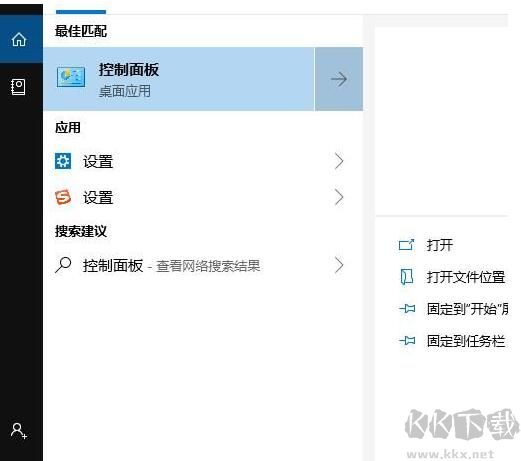
2、来到控制面板,选择查看方式为小图标,然后点击程序和功能;
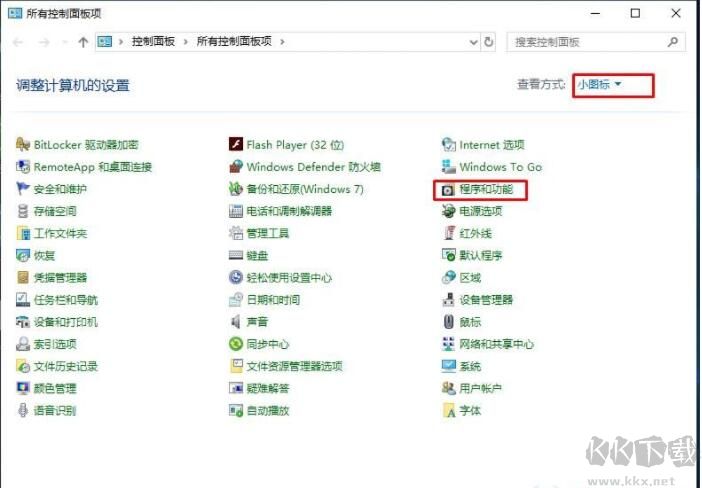
3、点击启用或关闭Windows功能选项;
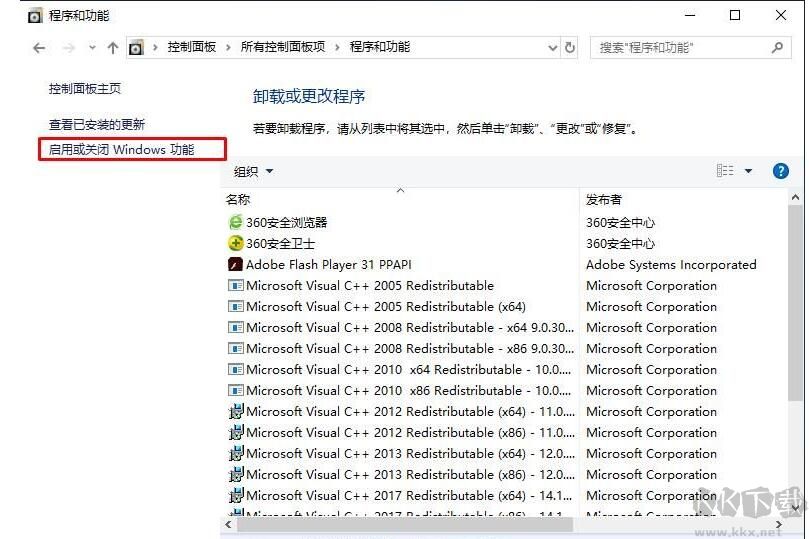
4、勾选SMB 1.0/CIFS File Sharing Support 选项,确定;
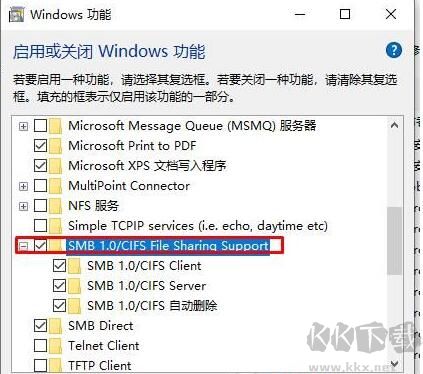
5、安装完SMB 1.0组件之后需要Windows重新启动才可以生效。
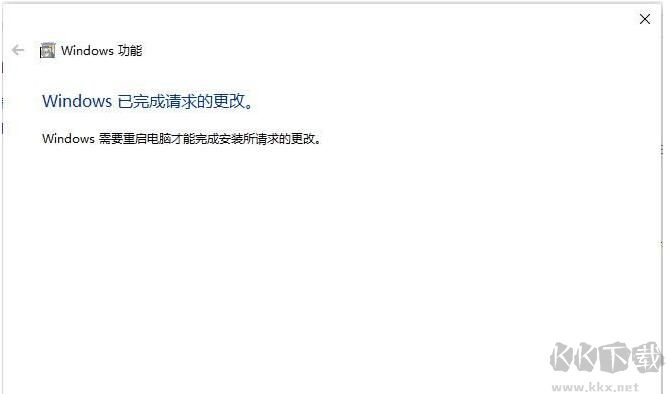
重启之后大家可以使用XP系统电脑访问Win10系统的共享文件、文件夹以及共享打印机,大家觉的有用的话欢迎收藏一下哦。
操作方法如下:
1、在Win10任务栏搜索框点击后,搜索控制面板打开;
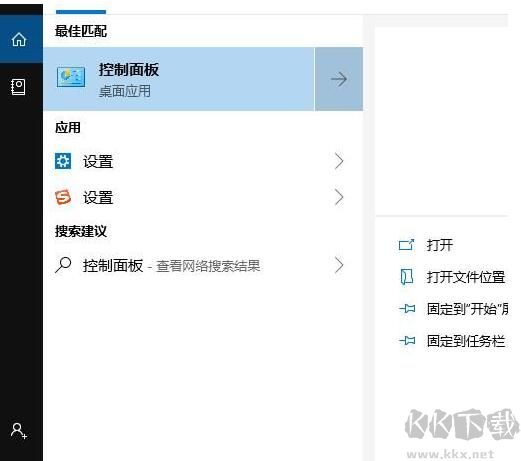
2、来到控制面板,选择查看方式为小图标,然后点击程序和功能;
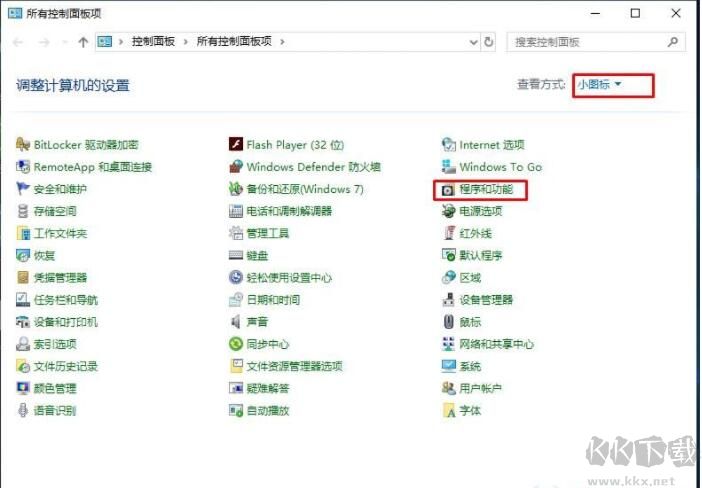
3、点击启用或关闭Windows功能选项;
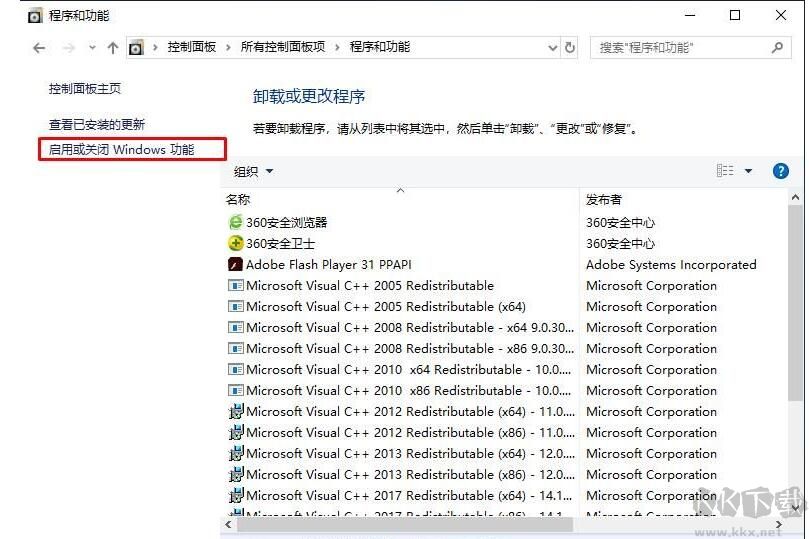
4、勾选SMB 1.0/CIFS File Sharing Support 选项,确定;
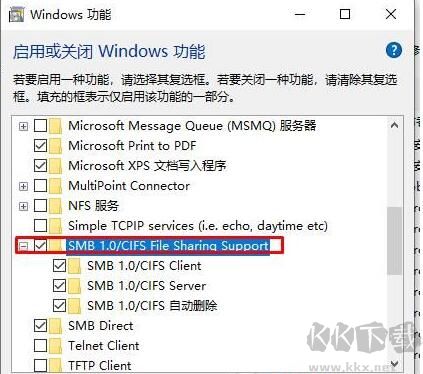
5、安装完SMB 1.0组件之后需要Windows重新启动才可以生效。
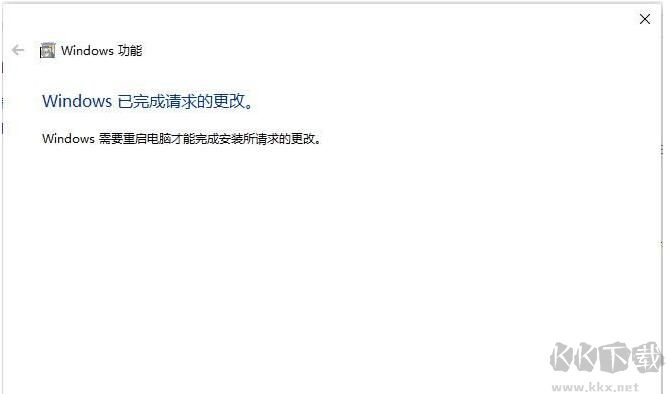
重启之后大家可以使用XP系统电脑访问Win10系统的共享文件、文件夹以及共享打印机,大家觉的有用的话欢迎收藏一下哦。

